正在寻找一款在您的 Linux 电脑上表现出色的写作工具?不妨试试 Manuskript。它拥有许多作家会喜欢的强大功能,例如大纲工具、无干扰模式和内置辅助功能等等。
在本指南中,我们将介绍如何在 Linux 上安装 Manuskript,以及如何利用它来组织您的写作项目。 请确保您使用的是 Ubuntu、Debian、Fedora、Arch Linux 或 OpenSUSE 系统,以便开始使用。

在 Linux 上安装 Manuskript
Manuskript 是在 Linux 上管理笔记的绝佳选择。 不过,该程序并未预装在任何 Linux 发行版上。 因此,如果您想使用它,您需要先进行安装。
值得庆幸的是,Manuskript 应用程序支持多种 Linux 操作系统。 但是,要让它在您的计算机上顺利运行,您需要打开一个终端窗口。
您可以通过按下键盘上的 Ctrl + Alt + T 键在 Linux 桌面上打开终端窗口。 或者,您也可以在应用程序菜单中搜索“终端”。 当终端窗口打开并准备好使用时,请按照与您使用的 Linux 发行版相对应的安装说明操作。
Ubuntu
Manuskript 在 Ubuntu 上通过可下载的 DEB 包进行安装。 要获取此软件包,请在终端窗口中使用以下 wget 下载命令。
wget https://github.com/olivierkes/manuskript/releases/download/0.12.0/manuskript-0.12.0-1.deb
将 DEB 包下载到您的电脑后,就可以开始安装了。 使用以下 apt install 命令,在 Ubuntu 系统上安装最新版本的 Manuskript。
sudo apt install ./manuskript-0.12.0-1.deb
Debian
如果您希望在 Debian PC 上使用 Manuskript 应用程序,您需要下载该应用程序的最新 DEB 包并手动安装。 要获取最新的 Manuskript DEB 包,请使用 wget 下载命令:
wget https://github.com/olivierkes/manuskript/releases/download/0.12.0/manuskript-0.12.0-1.deb
DEB 包下载完成后,就可以开始安装了。 使用以下 dpkg 命令在 Debian 上设置最新的 Manuskript 版本。
sudo dpkg -i manuskript-0.12.0-1.deb
安装应用程序后,您可能需要解决安装过程中出现的依赖问题。为此,请使用以下 apt-get install -f 命令:
sudo apt-get install -f
Arch Linux
在 Arch Linux 上,所有用户都可以通过“community”软件仓库随时获取 Manuskript 应用程序。要使其在您的系统上运行,请使用以下 pacman 命令:
sudo pacman -S manuskript
Fedora
如果您使用 Fedora Linux,则必须通过可下载的 RPM 包来安装最新的 Manuskript 应用程序。 幸运的是,Fedora 的包管理器能够从互联网下载并安装软件包。
要使应用程序正常运行,请使用以下 dnf install 命令:
sudo dnf install https://github.com/olivierkes/manuskript/releases/download/0.12.0/manuskript-0.12.0-1.noarch.rpm
OpenSUSE
OpenSUSE Linux 的用户可以通过 Fedora 的 RPM 包安装最新的 Manuskript 应用程序。 首先,使用 wget download 命令将 RPM 包下载到您的计算机:
wget https://github.com/olivierkes/manuskript/releases/download/0.12.0/manuskript-0.12.0-1.noarch.rpm
下载 RPM 包后,使用 zipper install 命令安装 Manuskript:
sudo zypper install manuskript-0.12.0-1.noarch.rpm
使用 Manuskript 在 Linux 上组织您的写作项目
要使用 Manuskript 管理您的笔记,首先请启动该应用程序。 您可以通过在应用程序菜单中搜索来启动它。 Manuskript 启动并准备好使用后,请按照以下分步说明操作:
第 1 步:当应用程序打开时,您会看到启动页面。 在启动页面上,您会看到可供选择的写作类别。 浏览“小说”和“非小说”来寻找您想要创作的作品类型。
第二步:为 Manuskript 选择一种写作风格后,找到“下一次,自动打开上一个项目”的选项。 此选项可以让您更容易从上次中断的地方继续写作。
第 3 步:找到“创建”按钮并选择它以创建您的新作品。 然后,使用弹出窗口框保存新的写作文件。 请务必使用易于记忆的文件名保存它。
第 4 步:在 Manuskript 中找到“常规”部分,然后用鼠标选择它。 选择后,您会看到几个文本框。 这些框分别是:“标题”、“副标题”、“系列”、“卷”、“类型”、“许可证”、“名称”和“电子邮件”。

填写您的写作文本框,以便更好地组织您的内容。
第 5 步:设置完所有文本框后,找到“摘要”部分并用鼠标点击它。 在本节中,填写您的写作摘要。
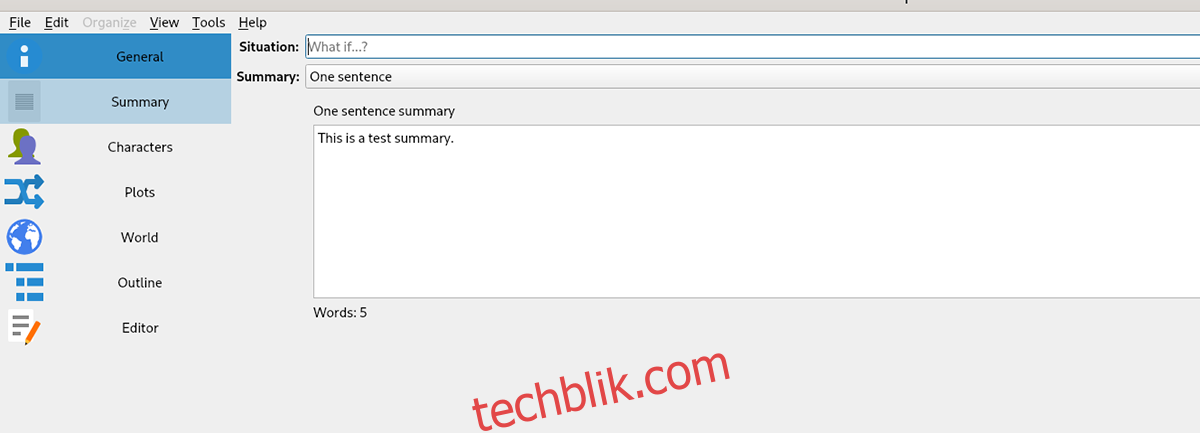
第 6 步:单击“角色”部分。 然后,如果您的作品涉及角色,请填写角色部分。 如果您正在撰写研究论文或只是一些笔记,请跳过此步骤。
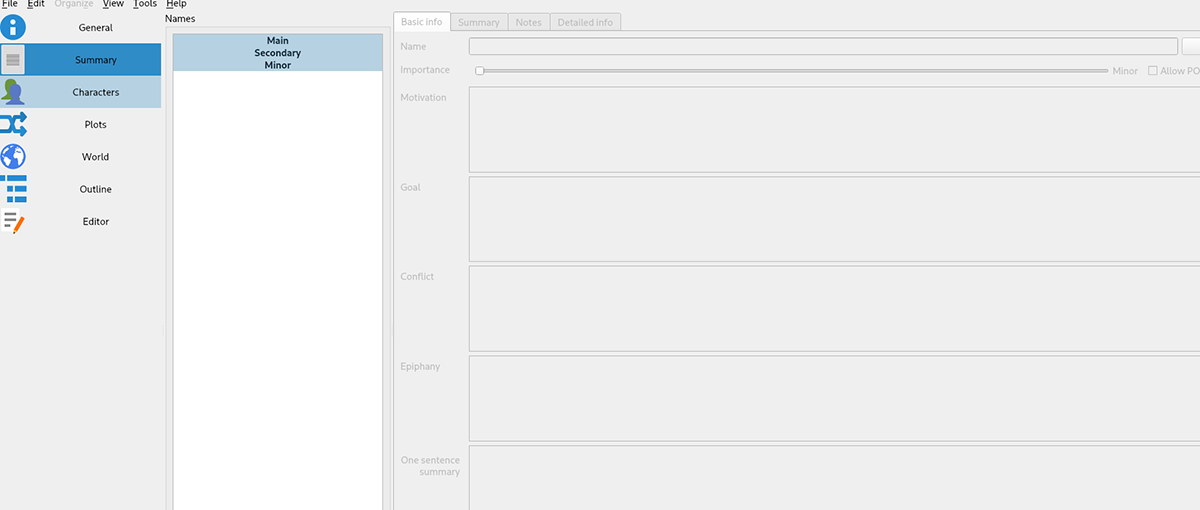
第 7 步:找到“情节”部分,然后选择它。 在本节中,填写您写作中的情节。 再次强调,如果您正在撰写研究论文或其他不需要情节的写作,请跳过此步骤。
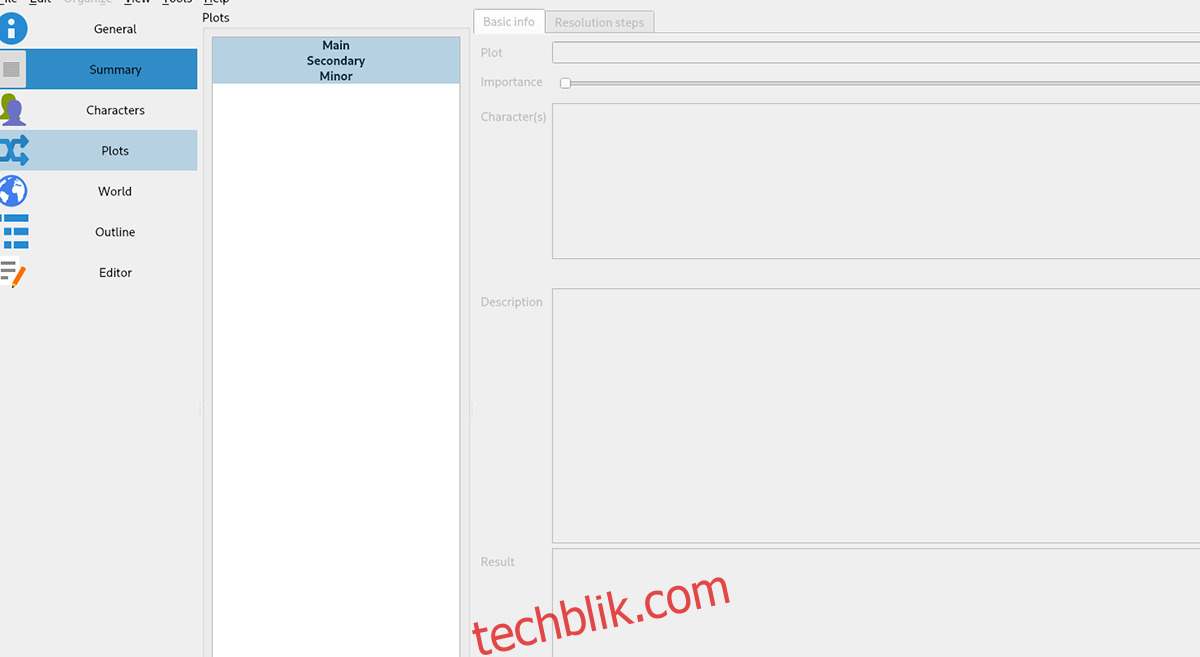
第 8 步:找到“世界”部分,然后用鼠标点击它。 然后,填写您的故事世界。 如果您没有要添加到故事中的世界,请跳过此步骤,因为它适用于研究论文、笔记等。
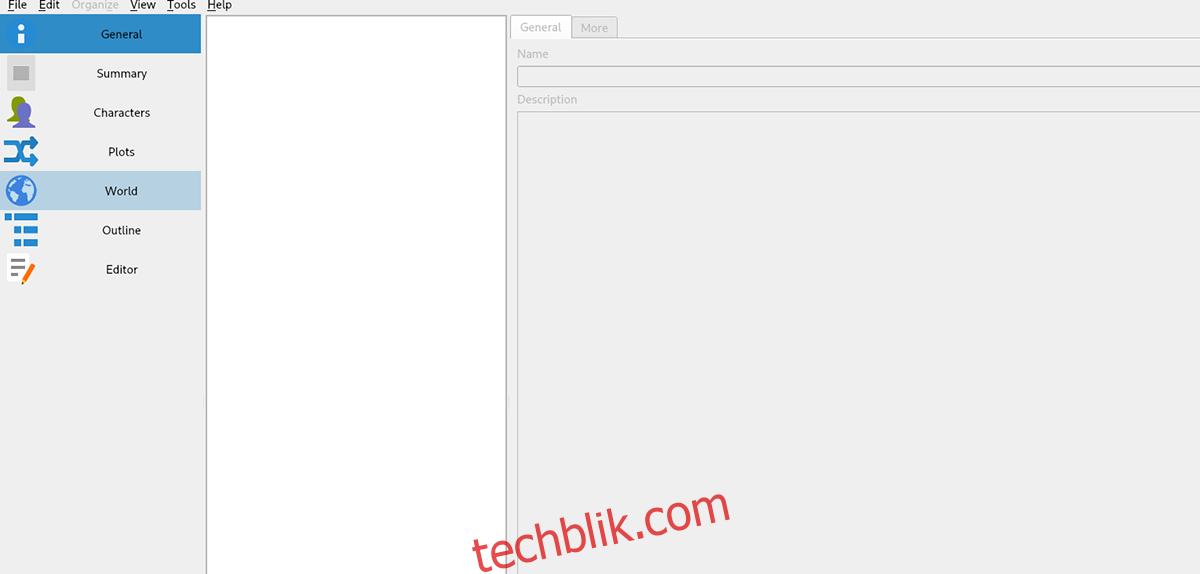
第 9 步:选择侧栏中的“大纲”选项。 然后,填写您的写作大纲。 大纲将帮助您组织您计划如何写您的故事。 完成大纲填写后,继续下一步。
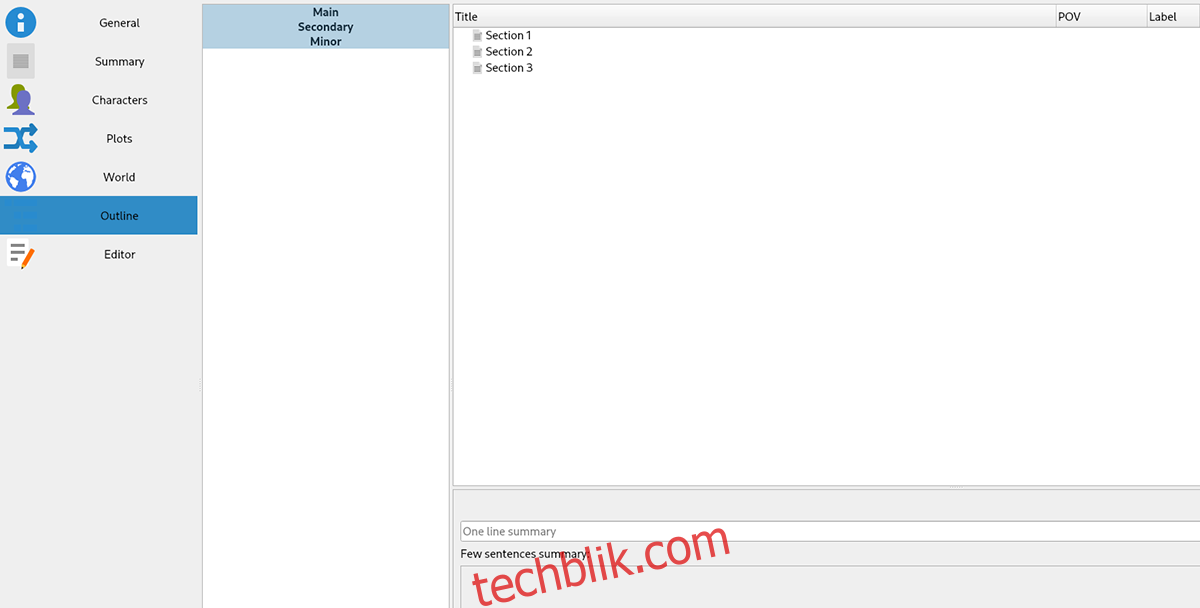
第 10 步:找到“编辑器”部分,然后用鼠标点击它。 在本节中,您将能够撰写您的故事、论文、中篇小说、短篇小说等。 完成写作后,单击“文件”菜单,然后选择“保存”进行保存。
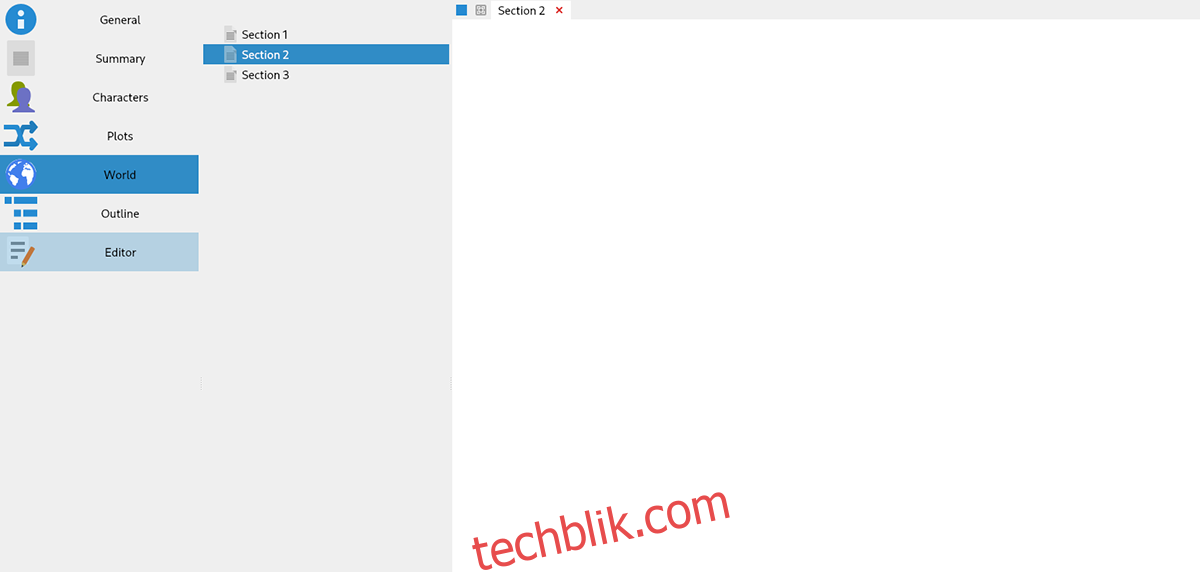
完成所有步骤后,您的写作项目将会更有条理。 祝您写作愉快!